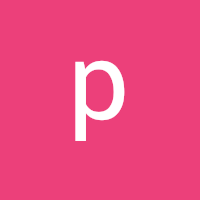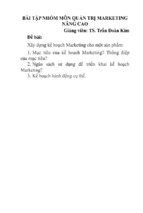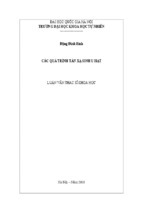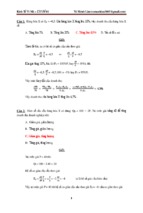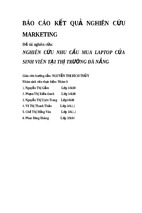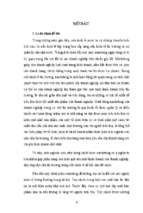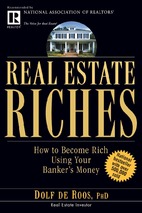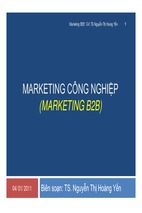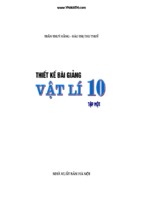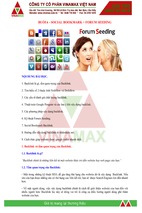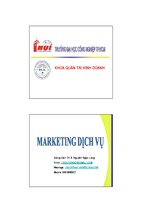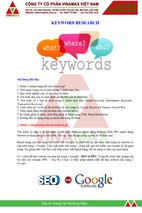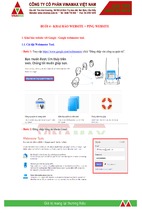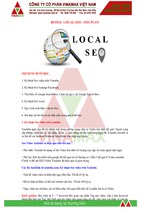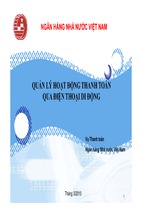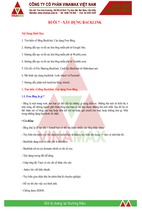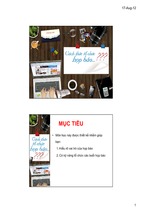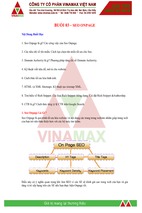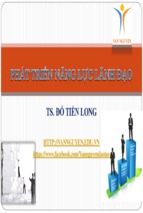Mô tả:
TÀI LIỆU HƯỚNG DẪN
XÂY DỰNG HỆ THỐNG
EMAIL MARKETING OPT-IN
MỤC LỤC
I- Hướng dẫn đăng ký tài khoản Getresponse ...................................................................................................... 2
II- Quy trình của chiến dịch Email Marketing ..................................................................................................... 7
III- Các khái niệm và quy trình trong Getresponse ........................................................................................... 10
1- Campaign ....................................................................................................................................................... 10
2- Tạo Web Forms ............................................................................................................................................. 14
3- Tạo Landing Page .......................................................................................................................................... 20
4- Contact............................................................................................................................................................ 25
5- Create Newsletter .......................................................................................................................................... 26
6- Create Autoresponder ................................................................................................................................... 31
7- Statistics .......................................................................................................................................................... 33
EMAIL MARKETING OPT-IN
Nếu bạn đang làm trong lĩnh vực dịch vụ, Thương mại điện tử… thì Email Marketing Opt-In là một công
cụ vô cùng tối ưu, chi phí rẻ, nhanh và vô cùng hiệu quả.
Tại sao phải Opt-In?
Là một hình thức Email Marketing hợp pháp do có sự đồng ý của người nhận email. Người nhận
khi đăng ký vào form họ cần phải xác nhận email để đảm bảo Email của họ sau này luôn vào trong
Inbox.
Hôm nay tôi giới thiệu cho bạn một công cụ Email Marketing Opt-in mà ONNETđã dùng trong 2 năm
qua, nó giúp ONNET có hàng nghìn khách hàng mỗi tháng.
1
Bạn truy cập theo link sau:
http://bit.ly/emailmarketingoptin
-
Hệ thống email này giúp tôi đơn giản hóa quá trình đăng ký của khách hàng, form mẫu được tạo
sẵn. Mỗi khi có ai đó đăng ký, nó tự động gửi một email xác nhận với nội dung được thiết kế trước,
bao gồm cả các thông tin mà khách hàng đăng ký. Điều này giúp cho tôi tạo ra các vé tham dự
khóa học và gửi cho khách hàng rất đơn giản, đẹp và tiện.
Nhưng không chỉ có thế, hệ thống còn có một tính năng rất tuyệt vời đó là dùng để thay thế cho
một nhân viên chăm sóc khách hàng mẫn cán. Khi được thiết lập, nó sẽ tự động gửi các email theo
chu kỳ hoặc ấn định thời gian gửi trong tương lai.
I- Hướng dẫn đăng ký tài khoản Getresponse.
-
B1:Bạn vào trang chủ Getresponse Click Try It Free (Dùng thử 30 ngày)
2
-
B2: Nhập thông tin Email, Mật khẩu, Tên Click Create account
3
B3: Sau đó bạn check email vừa đăng ký để xác nhận click Activate Your Account
-
B4: Bạn click complete your account details để nhập thêm chi tiết thông tin tài khoản
4
B5:Nhập thêm thông tin tài khoản của bạn theo Form sau Click Update details
-
B6: Bạn đã đăng ký xong tài khoản trên Getresponse và trải nghiệm dùng thử 30 ngày miễn
phí. Bạn có thể vào My Account Account Details để thay đổi thông tin tài khoản của mình.
5
B7: Nếu bạn muốn nâng cấp tài khoản của mình bạn click vào Upgrade để chọn các gói nâng
cấp. Sau đó Add thẻ Visa để thanh toán với Getresponse
6
II-
Quy trình của chiến dịch Email Marketing
Để cho các bạn hình dung được quy trình trong chiến dịch Email Marketing bạn hãy vào một
chiến dịch do ONNET tạo ra.
-
-
B1: Bạn vào Hội thảo “Làm chủ hệ thống Marketing Online” có đường link:
http://onnet.edu.vn/omm
B2: Click vào nút ĐĂNG KÝ Bạn nhập đầy đủ thông tin vào Web Forms ĐĂNG KÝ
NGAY
B3: Click ĐĂNG KÝ NGAY dẫn bạn đến một Page có link: http://camononnet.gr8.com/
7
-
B4: Bạn check luôn mail mà bạn vừa đăng ký với ONNET Click Xác nhận Đăng ký
-
B5: Xác nhận Đăng ký Link: http://xacnhanthanhcongomm.gr8.com/
8
-
B6: Ngay lập tức sẽ có một Email thông báo tự động đến bạn Bạn check luôn Email nhé!
Bạn có cảm thấy tuyệt vời khi trải nghiệm quy trình của chiến dịch trên không? Tôi tin chắc bạn
sẽ cảm thấy rất tuyệt vời và nhận thấy quy trình đó thật chuyên nghiệp và khép kín.
9
Chắc bạn cũng để ý và thấy ngạc nhiên khi trong các Email tự động của quy trình chiến dịch trên
thì đều gửi đích danh bạn(nghĩa là Email gọi đích danh tên của bạn). Đúng vậy! Tôi đảm bảo
rằng nếu bạn nhận được một Email với tiêu đề mà có tên của bạn trên đó! Tỉ lệ mở Email đó là
rất cao! Bởi trong cuộc sống này ai cũng muốn mình có một vai trò quan trọng và họ đều rất yêu
quý cái tên của mình! Vậy tại sao chúng ta lại không gửi đích danh khi gửi Email nhỉ? Vấn đề
của các bạn là gi? Các bạn đang loay hoay chưa biết làm thế nào ư? Và đang tìm kiếm công cụ
tuyệt vời đó! Yên tâm nhé! Getresponse sẽ giúp bạn làm điều đó!
Chắc hẳn các bạn đang rất nóng lòng muốn làm các bước trong quy trình của chiến dịch đó! Bình
tĩnh nhé! Tôi sẽ hướng dẫn các bạn từng bước một! Hãy làm theo tôi nhé! Vì vậy tôi yêu cầu và
đảm bảo rằng khi các bạn đọc đến những dòng này mỗi bạn phải có cho mình một tài khoản trên
Getresponse: ít nhất là tài khoản dùng thử Free 30 ngày, bạn nào có điều kiện nâng cấp lên gói
có phí để trải nghiệm tuyệt vời hơn nhé! ;)
Trong phần hướng dẫn cơ bản về Getresponse này tôi sẽ giới thiệu cho các bạn một số khái niệm
quan trọng nhất trong Getresponse mà tôi đang ứng dụng nó và sẽ đi chi tiết vào từng phần trong
khái niệm đó! Một số khái niệm như:
-
Campaign.
Web Forms.
Landing Page.
Newsletters.
Autoresponders. -
-
Statistics(Thống kê).
Contacts.
Các bạn cảm thấy thế nào? Đầu óc các bạn đang quay quay đúng không? Các khái niệm này có
thực sự mới lạ đối với các bạn? Chắc chắn rằng nếu bạn chưa từng chạy một chiến dịch Email
Marketing trả phí nào thì một trong số khái niệm trên đây sẽ là rất mới lạ đối với các bạn! Nhưng
các bạn hãy yên tâm một điều rằng! Các bạn đều hoàn toàn có thể làm như tôi được! Tất cả chỉ
là kỹ năng và chỉ cần làm đi làm lại cho mình nhiều lần sẽ biến thành tuyệt chiêu cho các bạn!
Hãy cùng tôi khám phá các khái niệm trên và làm từng bước theo tôi nhé:
III-
Các khái niệm và quy trình trong Getresponse
1- Campaign
10
Như trong phần trên tôi có giới thiệu cho các bạn một chiến dịch của ONNET đó là Hội thảo
“Làm chủ hệ thống Marketing Online”. Viết tắt là: OMM.
Tôi có tạo ra một trang Landing Page cho chiến dịch đó có đường link là:
http://onnet.edu.vn/omm
Trong Getresponse cũng chia ra làm các chiến dịch để chúng ta có thể quản lý hệ thống Email
Marketing một cách thông minh hơn. Bây giờ tôi sẽ hướng dẫn bạn từng bước để tạo một
Campaign(chiến dịch) Email Marketing trong Getresponse:
-
B1: Vào trang http://www.getresponse.com/ đăng nhập bằng tài khoản bạn vừa đăng ký Click
Dashboard
-
B2: Bạn vào Your current campaign Create campaign
-
B3: Đặt Name Campaign Click Create New Campaign
11
-
B4:Click Edit Campaign Settings(Thiết lập cài đặt cho chiến dịch)
-
B5: Bạn vào General có thể chỉnh sửa được tên chiến dịch, ngôn ngữ và các trường khác như
hình sau:
12
-
B6: Tương tự bạn vào trường Profile để chỉnh sửa thông tin và Add thêm Logo
-
B7: Click Permission Chỉnh sửa Quyền
13
+ Enable confirmed opt-in: Tích 2 ô đầu tiên để khi Khách hàng Đăng ký Getresponse sẽ gửi
Email tự động cho khách hàng xác nhận Opt-in.
+ Confirmation message: Bạn để như hình trên. Ngoài ra bạn có thể thay đổi được Message subject
+ Confirmation Page: Khi khách hàng vào email click vào Xác nhận sẽ ra Page này. (Trong quy trình
B5. Phần II). Bạn có thể chọn ô Hosted by Getresponse là trang xác nhận mặc định của Getresponse
hoặc ô Custom URL bạn tạo một Landing Page Xác nhận http://xacnhanthanhcongomm.gr8.com/
OK
Như vậy là bạn đã tạo và cài đặt xong chiến dịch thành công rồi đó!
2- Tạo Web Forms.
14
-
B1: Web Forms Click Create New
15
-
B2: Chọn mẫu Web Forms Apply
-
B3: Thêm trường cho Form Add New Field Đặt tên Label Chọn kiểu trường(Custom field
tye) Apply
16
+ Những trường nào là bạn muốn khách hàng bắt buộc phải nhập thì bạn check vào ô Required.
+ Bạn hoàn toàn có thể thay đổi vị trí các trường bằng cách kéo thả.
+ Thay đổi tên Header, tên trường, tên Sign up Edit Viết tên khác Apply
+ Thay đổi chiều rộng Form Giữ trái chuột Resize Kéo rộng
+ Chỉnh sửa Form theo ý muốn Click Next Step
-
B4: Đặt tên Form Thường trùng với tên của chiến dịch(Campaign) mà bạn đặt.
17
+ Đến phần chọn trang cảm ơn: Khi khách hàng điền hết thông tin trên các trường của Web Forms
Click vào ĐĂNG KÝ NGAY Sẽ xuất hiện một trang cảm ơn (Trong Quy trình B3 Phần
II)
+ Bạn có thể để trang cảm ơn mặc định như Getresponse hoặc tạo một Landing Page cảm ơn
http://camononnet.gr8.com/(Click vào Custom Thank-you page và dán đường dẫn trên vào)
-
B5: Mã nhúng Form Click Next Step
18
Link liên kết Web Form
Ok Bạn đã tạo xong Web Forms
19
- Xem thêm -